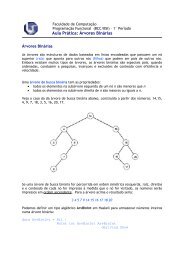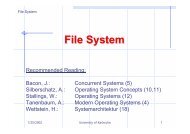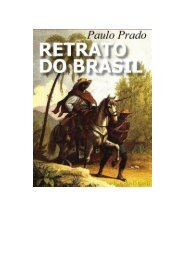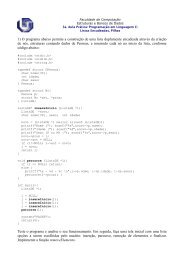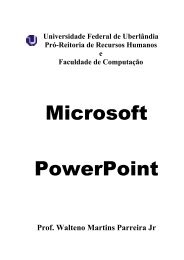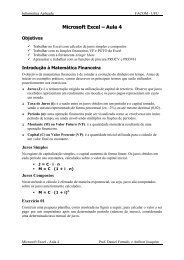Apostila de LibreOffice Writer - Faculdade de Computação ...
Apostila de LibreOffice Writer - Faculdade de Computação ...
Apostila de LibreOffice Writer - Faculdade de Computação ...
You also want an ePaper? Increase the reach of your titles
YUMPU automatically turns print PDFs into web optimized ePapers that Google loves.
Gerenciador <strong>de</strong> Extensão: São extensões que po<strong>de</strong>m ser adicionadas ao <strong>LibreOffice</strong>, como<br />
por exemplo, o CoGrOo, que é um um corretor gramatical acoplável ao <strong>LibreOffice</strong>.<br />
Filtros XML: Abre uma caixa <strong>de</strong> diálogo com o qual você po<strong>de</strong> criar, editar, apagar e testar<br />
filtros para importação e exportação, <strong>de</strong> arquivos XML. Este assunto, foge o alcance <strong>de</strong>sse<br />
livro.<br />
Opções <strong>de</strong> autocorreção: Tem a mesma função do item Autocorreção do menu Formatar.<br />
Personalizar: Esse recurso permite a personalização <strong>de</strong> menus, barras <strong>de</strong> ferramentas e <strong>de</strong><br />
status, teclas <strong>de</strong> atalho e especificação <strong>de</strong> tarefas para as macros existentes. Na aba Menu,<br />
que também é válido com relação às outras abas (Teclado, Barra <strong>de</strong> Ferramentas e Eventos).<br />
A guia Eventos permite modificar o comportamentos do <strong>LibreOffice</strong>, ao ser proposto um<br />
<strong>de</strong>terminado evento. São recursos utilizáveis por usuários experientes.<br />
Opções: Este comando abre um uma caixa <strong>de</strong> diálogo contendo tópicos <strong>de</strong> configuração do<br />
<strong>LibreOffice</strong>. Praticamente todos os recursos disponíveis estão listados, com suas possíveis<br />
opções. É uma po<strong>de</strong>rosa ferramenta para a personalização do programa.<br />
• Menu Janela este menu permite abrir uma nova janela <strong>de</strong> trabalho e também possibilita<br />
consultar a listagem <strong>de</strong> todos os documentos que se encontram abertos. Como mostrado na<br />
Figura 9 e <strong>de</strong>scrito logo após.<br />
Figura 9: Menu Janela<br />
Nova Janela: Este comando abre uma janela adicional para fornecer uma nova área <strong>de</strong><br />
trabalho para o documento ativo. Você po<strong>de</strong> utilizar esta nova janela para visualizar o<br />
documento em posições diferentes ou po<strong>de</strong> usá-la para ativar outro documento.<br />
Fechar Janela: Fecha a atual janela, quando temos várias abertas.<br />
Lista <strong>de</strong> documentos abertos: Cada novo documento que for aberto será acrescentado à lista<br />
que aparece na área abaixo do comando Fechar Janela. Um [●], à esquerda do título do<br />
documento ativo, facilita à sua i<strong>de</strong>ntificação.<br />
• Menu Ajuda o texto da ajuda do <strong>LibreOffice</strong> é minucioso. Como mostrado na Figura 10 e<br />
<strong>de</strong>scrito logo após.<br />
23